Die Partikelfluss-Quelle besteht aus dem Ansichtsfenstersymbol für jeden Fluss und dient ferner als Standard-Emitter. Standardmäßig erscheint es als Rechteck mit einem zentralen Logo (siehe Abbildung), Sie können jedoch seine Form und sein Erscheinungsbild anhand den in diesem Thema beschriebenen Steuerelementen ändern.

Wenn Sie ein Quellensymbol im Anzeigefenster auswählen, werden die Rollouts für die Emitter-Ebene des Partikelstroms im Bedienfeld Ändern angezeigt. Alternativ können Sie auch in der Partikelansicht ein globales Ereignis durch Klicken auf die Titelleiste des Ereignisses markieren, um über das Parameterfenster auf der rechten Seite des Dialogfelds "Partikelansicht" auf die Rollouts auf Emitterebene zuzugreifen. Verwenden Sie diese Steuerelemente zum Einstellen globaler Attribute, wie z. B. Symboleigenschaften und die maximale Anzahl von Partikeln im Fluss.
Das Symbol der Partikelfluss-Quelle entspricht in etwa dem entsprechenden globalen Ereignis in der Partikelansicht. Sie haben denselben Namen, aber wenn Sie eine auswählen, wird die andere nicht ausgewählt. Wenn Sie das Symbol einer Partikelflussquelle aus der Szene löschen, wird vom Partikelfluss das globale Ereignis in der Partikelansicht in ein isoliertes lokales Ereignis umgewandelt, wobei die Operatoren des Ereignisses sowie alle Operatoreinstellungen intakt bleiben. Alle anderen Ereignisse in dem System bleiben zusammen mit ihren Vernetzungen in der Partikelansicht erhalten. Wenn Sie jedoch ein globales Ereignis löschen, werden vom Partikelfluss auch alle lokalen Ereignisse gelöscht, die von diesem System exklusiv verwendet wurden, sowie das dazugehörige Symbol für die Partikelflussquelle. Wenn Sie die lokalen Ereignisse beibehalten möchten, löschen Sie zunächst die Vernetzung des globalen Ereignisses und anschließend das globale Ereignis selbst.
Wenn Sie eine Partikelflussquelle in einem Ansichtsfenster klonen, indem Sie bei gedrückter Umschalttaste eine Transformation durchführen oder im Menü "Bearbeiten"  "Klonen" auswählen, wird die identische Anzahl Kopien des globalen Ereignisses in der Partikelansicht angezeigt, die jeweils mit dem ursprünglichen Erzeugungsereignis vernetzt sind. Im Klonierungs-Optionen-Dialogfeld ist lediglich die Option Kopieren verfügbar. Wenn Sie jedoch ein globales Ereignis in der Partikelansicht klonen, können Sie über das Dialogfeld "Klonoptionen" auch Instanzen der geklonten Operatoren und Tests erstellen. Es ist nicht möglich, Instanzen von globalen und lokalen Ereignissen zu erstellen. Aus diesem Grund sind die entsprechenden Optionen im Dialogfeld "Klonoptionen" nicht verfügbar. Zudem werden globale Ereignisse, die in der Partikelansicht geklont wurden, nicht automatisch mit dem ursprünglichen Erzeugungsereignis vernetzt.
"Klonen" auswählen, wird die identische Anzahl Kopien des globalen Ereignisses in der Partikelansicht angezeigt, die jeweils mit dem ursprünglichen Erzeugungsereignis vernetzt sind. Im Klonierungs-Optionen-Dialogfeld ist lediglich die Option Kopieren verfügbar. Wenn Sie jedoch ein globales Ereignis in der Partikelansicht klonen, können Sie über das Dialogfeld "Klonoptionen" auch Instanzen der geklonten Operatoren und Tests erstellen. Es ist nicht möglich, Instanzen von globalen und lokalen Ereignissen zu erstellen. Aus diesem Grund sind die entsprechenden Optionen im Dialogfeld "Klonoptionen" nicht verfügbar. Zudem werden globale Ereignisse, die in der Partikelansicht geklont wurden, nicht automatisch mit dem ursprünglichen Erzeugungsereignis vernetzt.
Benutzeroberfläche
Modifikatorstapel
Im Modifikatorstapel ermöglicht das Erweitern der Hierarchie eines Partikelfluss-Quellobjekts den Zugriff auf zwei Sub-Objektebenen: Partikel und Ereignis. Weitere Informationen hierzu finden Sie unter Auswahl-Rollout.
Rollout Einrichten
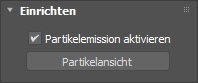
Verwenden Sie diese Steuerelemente, um das Partikelsystem ein- und auszuschalten und um die Partikelansicht zu öffnen.
 Parameterfenster.
Parameterfenster.
- Partikelemission aktivieren
- Aktiviert bzw. deaktiviert das Partikelsystem. Vorgabe = Aktiviert.
Über Menü "Bearbeiten"
 Befehl "Alle deaktivieren" können Sie außerdem alle Partikelflüsse in der Partikelansicht deaktivieren. Wenn Sie mit der rechten Maustaste auf die Titelleiste des globalen Ereignisses aus einem Partikelfluss klicken und "Deaktivieren" wählen, können Sie einen bestimmten Partikelfluss deaktivieren.
Befehl "Alle deaktivieren" können Sie außerdem alle Partikelflüsse in der Partikelansicht deaktivieren. Wenn Sie mit der rechten Maustaste auf die Titelleiste des globalen Ereignisses aus einem Partikelfluss klicken und "Deaktivieren" wählen, können Sie einen bestimmten Partikelfluss deaktivieren.
- Partikelansicht
- Klicken Sie, um das Partikelansicht-Dialogfeld zu öffnen.
Emissions-Rollout
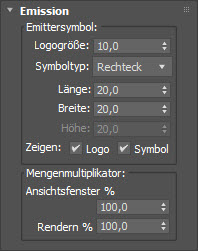
Stellt die physikalischen Eigenschaften des Emitter-Symbols (Partikelquelle) und den Prozentsatz der in den Anzeigefenstern und beim Rendern erzeugten Partikel ein.
Bereich "Emittersymbol"
- Logogröße
- Legt die Größe des Partikelflusslogos fest, das in der Mitte des Quellensymbols angezeigt wird, sowie die Größe des Pfeils, der die Vorgaberichtung der Partikelbewegung definiert.
Als Vorgabe ist die Logogröße proportional zur Größe des Quellensymbols. Mit diesem Steuerelement können Sie das Logo vergrößern oder verkleinern.
Diese Einstellung wirkt sich nur auf die Anzeige des Logos im Ansichtsfenster aus; Änderungen an dieser Einstellung wirken sich nicht auf das Partikelsystem aus.
- Symboltyp
- Wählen Sie die grundlegende Geometrie des Quellensymbols: Rechteck, Quader, Kreis oder Kugel. Vorgabe = Rechteck.
Diese Auswahl ist nur dann relevant, wenn Sie das Quellensymbol als Partikelemitter verwenden. Die verfügbaren Größeneinstellungen hängen vom gewählten Symboltyp ab und sind ebenfalls nur dann relevant, wenn Sie das Quellensymbol als Emitter verwenden.
Der vorgegebene Symboltyp ist ein Rechteck. Wenn Sie ein Partikelsystem hinzufügen und anschließend den Symboltyp "Quader" einstellen, sieht das Symbol auch weiterhin wie ein Rechteck aus. Damit das Symbol wie ein Quader aussieht, müssen Sie den Wert für die Einstellung "Höhe" erhöhen.
- Länge/Durchmesser
- Legt die Länge der Symboltypen "Rechteck" und "Quader" sowie den Durchmesser der Symboltypen "Kreis" und "Kugel" fest.
- Breite
- Legt die Breite der Symboltypen "Rechteck" und "Quader" fest. Diese Einstellungen sind für die Symboltypen „Kreis" und „Kugel" nicht verfügbar.
- Höhe
- Legt die Höhe des Symboltyps "Quader" fest. Diese Einstellung ist nur für den Symboltyp "Quader" verfügbar.
- Logo/Symbol
- Mit diesen Optionen im Bereich "Zeigen:" wird die Anzeige des Logos (mit Pfeil) und des Symbols aktiviert bzw. deaktiviert.
Diese Einstellungen wirken sich nur auf die Anzeige des Logos oder Symbols im Ansichtsfenster aus; eine Änderung dieser Einstellungen wirkt sich nicht auf das Partikelsystem aus.
Mengen-Multiplikatorengruppe
Diese Einstellungen bestimmen den Prozentsatz der Gesamtzahl der Partikel in jedem Fluss, die tatsächlich in den Anzeigefenstern und zur Renderzeit produziert werden. Sie haben keinen Einfluss auf den Prozentsatz der sichtbaren Partikel; dieser vom Anzeige- und Render-Operator bestimmt Sie können sie verwenden, um die Anzahl der Partikel schnell und konsistent über alle Ereignisse im Partikelsystem hinweg zu verringern oder zu erhöhen. Mit der maximalen Einstellung, 10.000%, können Sie die Anzahl der vom Fluss erzeugten Partikel um 100 multiplizieren.
Die Gesamtanzahl der Partikel wird durch die kombinierte Wirkung der folgenden Akteure und Tests bestimmt: Geburt, Geburtsskript, Löschen, Kollisions-Spawn, und Spawn. Skriptgesteuerte Operatoren und Tests können diese Zahl ebenfalls beeinflussen.
- Ansichtsfenster
- Bestimmt den Prozentsatz der Gesamtzahl der Partikel im System, die in den Anzeigefenstern erzeugt werden. Standard = 100,0. Bereich = 0.0 bis 10000.0.
- Rendern
- Bestimmt den Prozentsatz der Gesamtzahl der Partikel im System, die zum Render-Zeitpunkt erzeugt werden. Standard = 100,0. Bereich = 0.0 bis 10000.0.
Auswahl-Rollout
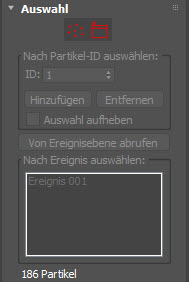
Verwenden Sie diese Steuerelemente für die Auswahl von Partikeln pro Partikel oder auf Ereignisbasis. Die Auswahl von Partikeln auf Ereignisebene ist insbesondere für die Fehlerbehebung und zu Kontrollzwecken hilfreich. Die auf Partikel-Ebene ausgewählten Partikel können anhand dem Lösch-Operator, dem Gruppenauswahl-Operator und dem Split-Selected-Test bearbeitet werden. Sie können ausgewählte Partikel nicht direkt mit 3ds Max-Standard-Tools, wie z.B., Verschieben und Drehen, bearbeiten.
 Parameter-Bedienfeld des Partikelansicht-Dialogfelds.
Parameter-Bedienfeld des Partikelansicht-Dialogfelds.
-
 Partikel
Partikel - Ermöglicht die Auswahl von Partikeln durch Klicken auf die gewünschten Partikel bzw. durch Aufziehen eines Auswahlbereichs.
-
 Ereignis
Ereignis - Ermöglicht die Auswahl von Partikeln gemäß Ereignis. Auf dieser Ebene können Sie alle Partikel in einem oder mehreren Ereignissen auswählen, indem Sie das/die Ereignis(e) in der Liste gemäß Ereignis auswählen oder in den Anzeigefenstern mit den Standardauswahlmethoden markieren. Um eine Auswahl aus der Ereignisebene in die Partikel-Ebene zu konvertieren, um sie mit dem Operator Löschen oder dem Split-Selected-Test zu verwenden, verwenden Sie Get From Event Level.
Ausgewählte Partikel erscheinen in den Anzeigefenstern in roter Farbe (wenn es sich nicht um die Geometrie handelt), und zwar in der Form, die vom Anzeige-Operators bestimmt wird
 Ausgewählte Einstellung
Ausgewählte Einstellung
Gemäß Partikel-ID-Gruppe auswählen
Jedes Partikel verfügt über eine eindeutige ID-Nummer, wobei das erste Partikel die ID 1 erhält und alle weiteren Partikel fortlaufend nummeriert werden. Mit den Steuerelementen in diesem Bereich können Sie Partikel nach ihren ID-Nummern auswählen bzw. ihre Auswahl aufheben. Die Steuerelemente sind nur beim Auswählen auf Partikelebene verfügbar.
 "Partikel-IDs zeigen" aktivieren.
"Partikel-IDs zeigen" aktivieren.
- ID
- Geben Sie in dieses Feld die ID-Nummer des Partikels ein, das Sie auswählen möchten. Sie können immer nur jeweils eine Nummer eingeben.
- Hinzufügen
- Wenn Sie die ID-Nummer des auszuwählenden Partikels eingegeben haben, fügen Sie diese Partikel-ID über die Schaltfläche "Hinzufügen" der Auswahl hinzu. Als Vorgabe wird durch die Auswahl eines Partikels die Auswahl anderer Partikel nicht aufgehoben.
- Entfernen
- Wenn Sie die ID-Nummer eines Partikels eingegeben haben, dessen Auswahl Sie aufheben möchten, entfernen Sie diese Partikel-ID über die Schaltfläche "Entfernen" aus der Auswahl.
- Auswahl aufheben
- Wenn diese Option aktiviert ist, wird durch Klicken auf "Hinzufügen" die Auswahl aller anderen Partikel aufgehoben.
- Von Ereignisebene abrufen
-
Mit dieser Schaltfläche können Sie eine Auswahl der Ereignisebene auf die Partikelebene übertragen. Die Schaltfläche ist nur auf der Partikelebene verfügbar.
- Nach Ereignis auswählen (Liste)
-
Hier werden alle Ereignisse in Partikelfluss angezeigt, wobei ausgewählte Ereignisse markiert sind. Um alle Partikel eines Ereignisses auszuwählen, klicken Sie auf den entsprechenden Eintrag in der Liste, oder verwenden Sie die Standardauswahlmethoden in den Ansichtsfenstern.
- ... Partikel ausgewählt
-
Zeigt die Anzahl der ausgewählten Partikel an.
System-Management-Rollout
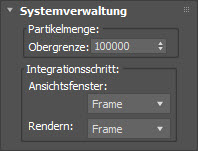
Verwenden Sie diese Einstellungen, um die Anzahl der Partikel im System zu begrenzen und um die Häufigkeit der Systemaktualisierung zu bestimmen.
Bereich "Partikelmenge"
- Obergrenze
- Legt die maximale Anzahl der Partikel fest, die ein System haben kann. Vorgabe = 100000. Bereich = 1 bis 10000000.
Tipp: Sie können mehr als 10.000.000 Partikel in einem einzelnen System verwenden, indem Sie mehrere Partikelquellen erstellen und diese mit dem gleichen Erzeugungsereignis vernetzen. Beachten Sie jedoch, dass im Partikelfluss-System maximal 5.000.000 Partikel pro Ereignis an den Renderer gesendet werden können.
Bereich "Integrationsschritt"
Bei jedem Integrationsschritt wird das Partikelsystem aktualisiert, indem jede aktive Aktion auf die Partikel in dem Ereignis angewendet wird. Durch kleinere Integrationsschritte kann die Präzision verbessert werden, jedoch erhöht sich auch die Berechnungsdauer. Mit den Einstellungen in diesem Bereich können Sie unterschiedliche Integrationsschritte auf die Partikelanimation in den Ansichtsfenstern und beim Rendern der Partikel anwenden.
In den meisten Fällen werden mit den vorgegebenen Einstellungen für den Integrationsschritt gute Ergebnisse erzielt. Die Erhöhung des Integrationsschrittes empfiehlt sich beispielsweise in Szenen mit Partikeln, die sich schnell bewegen und mit einem Deflektor kollidieren sollen, stattdessen jedoch durch den Deflektor hindurchdringen.
- Ansichtsfenster
- Legt den Integrationsschritt für die Wiedergabe der Animation in den Ansichtsfenstern fest. Vorgabe = Frame (einmal pro Animations-Frame). Bereich = 1/8 Frame bis 1 Frame.
- Rendern
- Bestimmt den Integrationsschritt beim Rendern. Standard = Frame (einmal pro Animations-Frame). Bereich = 1 Tick zu Frame.
Eine Sekunde umfasst 4.800 Ticks; entsprechend besteht die NTSC-Videorate von 30 Frames pro Sekunde aus 160 Ticks pro Frame.
Rollout "Skript"
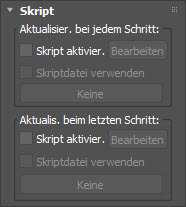
Mit diesem Rollout können Sie ein Skript auf das Partikelsystem bei jedem Integrationsschritt sowie nach dem letzten Integrationsschritt jeder Abbildung, die Sie betrachten, anwenden. Mit einem Skript für die Aktualisierung bei jedem Schritt können Sie verlaufsabhängige Eigenschaften festlegen, mit einem Skript für die Aktualisierung nach dem letzten Schritt verlaufsunabhängige Eigenschaften.
Bereich "Aktualisierung bei jedem Schritt"
Das Skript "Aktualisierung bei jedem Schritt" wird am Ende jedes Integrationsschrittes analysiert, also nach der Analyse aller Aktionen im Partikelsystem und nach dem Eintritt aller Partikel in die entsprechenden Ereignisse. Wenn Sie beispielsweise die Material-ID nach einem Partikelindex festlegen, sollten Sie sicherstellen, dass die Partikel nicht unmittelbar darauf an ein anderes Ereignis weitergeleitet werden.
Wenn Sie verlaufsabhängige Eigenschaften wie zum Beispiel die Geschwindigkeit festlegen, muss dies bei jedem Integrationsschritt geschehen, da sonst die endgültige Position der Partikel stark abweicht.
- Skript aktivieren
- Aktivieren Sie diese Option, damit ein Skript im Arbeitsspeicher bei jedem Integrationsschritt ausgeführt wird. Sie können dieses Skript bearbeiten, indem Sie auf die Schaltfläche "Bearbeiten" klicken, oder Sie können über die weiteren Steuerelemente in diesem Bereich eine Skriptdatei laden und verwenden.
Mit dem Vorgabeskript werden Geschwindigkeit und Richtung der Partikel geändert, sodass die Partikel einem wellenförmigen Pfad folgen.
- Bearbeiten
- Klicken Sie auf diese Schaltfläche, um ein Textbearbeitungsfenster mit dem aktuellen Skript zu öffnen.
Wenn die Option Skriptdatei verwenden deaktiviert ist, wird das Standard-Skript „Aktualisierung nach jedem Schritt" (3dsmax\scripts\particleflow\example-everystepupdate.ms) verwendet. Wenn die Skriptdatei verwenden-Option aktiviert ist, ist dies das geladene Skript, falls Sie eines geladen haben. Wenn Sie kein Skript geladen haben, wird durch Klicken auf die Schaltfläche "Bearbeiten" das Dialogfeld "Öffnen" angezeigt.
- Skriptdatei verwenden
- Wenn diese Option aktiviert ist, können Sie durch Klicken auf die Schaltfläche darunter eine Skriptdatei laden.
- [Schaltfläche]
- Klicken Sie auf diese Schaltfläche, um ein Dialogfeld Öffnen anzuzeigen, in dem Sie eine Skriptdatei angeben können, die von der Festplatte heruntergeladen werden soll. Nach dem Laden eines Skripts wird der Name der Skriptdatei auf der Schaltfläche angezeigt.
Letzter Schritt-Aktualisierungsgruppe
Das Skript "Aktualisierung beim letzten Schritt" wird nach Abschluss des letzten Integrationsschrittes für jedes angezeigte oder gerenderte Frame ausgeführt. Wenn Sie beispielsweise die Animation im Ansichtsfenster wiedergeben, wenn die Option "Echtzeit" deaktiviert ist, wird dieses Skript an jedem Frame ausgeführt, unmittelbar bevor das Partikelsystem im Ansichtsfenster gerendert wird. Wenn Sie jedoch einfach zu einem anderen Frame wechseln, wird das Skript nur einmal ausgeführt. Es kann daher zu unerwarteten Ergebnissen kommen, wenn das Skript von einem bestimmten Verlauf ausgeht.
Aus diesem Grund empfiehlt es sich, das Skript "Aktualisierung beim letzten Schritt" für die Änderung von verlaufsunabhängigen Eigenschaften zu verwenden. Wenn beispielsweise keine Operatoren in dem System von den Materialindizes abhängen, könnten Sie mit diesem Skript den Materialindex ändern. In diesem Fall müssen Sie die Indizes nicht bei jedem Integrationszwischenschritt erneut festlegen. Sie können außerdem in dem Skript "Aktualisierung beim letzten Schritt" einen Positionskanal einrichten, wenn Ihnen der analytische Ausdruck für die Position bekannt ist.
- Skript aktivieren
- Aktivieren Sie diese Option, damit ein Skript im Arbeitsspeicher nach dem letzten Integrationsschritt ausgeführt wird. Sie können dieses Skript bearbeiten, indem Sie auf die Schaltfläche "Bearbeiten" klicken, oder Sie können über die weiteren Steuerelemente in diesem Bereich eine Skriptdatei laden und verwenden.
Mit dem Vorgabeskript werden Geschwindigkeit und Richtung der Partikel geändert, sodass die Partikel einem glühbirnenförmigen Pfad folgen.
- Bearbeiten
- Klicken Sie auf diese Schaltfläche, um ein Textbearbeitungsfenster mit dem aktuellen Skript zu öffnen.
Wenn die Option „Skriptdatei verwenden" deaktiviert ist, ist dies das Standard-Aktualisierungs-Skript für den letzten Schritt (3dsmax\scripts\particleflow\example-finalstepupdate.ms). Wenn die Skriptdatei verwenden-Option aktiviert ist, ist dies das geladene Skript, falls Sie eines geladen haben. Wenn Sie kein Skript geladen haben, wird durch Klicken auf die Schaltfläche "Bearbeiten" das Dialogfeld "Öffnen" angezeigt.
- Skriptdatei verwenden
- Wenn diese Option aktiviert ist, können Sie durch Klicken auf die Schaltfläche darunter eine Skriptdatei laden.
- [Schaltfläche]
- Klicken Sie auf diese Schaltfläche, um ein Dialogfeld Öffnen anzuzeigen, in dem Sie eine Skriptdatei angeben können, die von der Festplatte heruntergeladen werden soll. Nach dem Laden eines Skripts wird der Name der Skriptdatei auf der Schaltfläche angezeigt.